Смартфон Samsung предлагает широкие возможности для мультитаскинга, что позволяет пользователям одновременно использовать два приложения на экране. Это очень удобно, когда вам нужно смотреть видео или читать информацию в Интернете, а также делать заметки или отправлять сообщения. В этой статье мы расскажем вам о различных способах и настройках, которые позволяют вам одновременно работать с двумя приложениями на Samsung.
Одним из самых простых способов использования двух приложений является функция "Разделенный экран". Для активации этой функции вам нужно зайти в настройки своего Samsung, выбрать "Дисплей" или "Экран" и найти опцию "Разделение экрана". После активации этой функции вы сможете выбрать два приложения, которые хотите запустить одновременно, и разместить их на экране.
Также в некоторых моделях Samsung доступна функция "Мультиокно", которая позволяет располагать не только два, но и более приложений на экране сразу. Чтобы использовать эту функцию, нажмите и удерживайте кнопку переключения между приложениями на нижней панели экрана, и выберите "Добавить окно". Затем вы сможете выбрать другое приложение из списка и разместить его на экране.
Кроме того, Samsung предлагает дополнительные настройки для удобства использования двух приложений одновременно. Вы можете изменять размеры окон приложений, перетаскивать их по экрану и менять их расположение в зависимости от ваших предпочтений. Это позволяет вам максимально использовать пространство экрана и создать оптимальное рабочее окружение.
Как работать с двумя приложениями одновременно на Samsung
Современные смартфоны Samsung предлагают большое количество возможностей, включая использование двух приложений одновременно в режиме сплит-экрана. Эта функция позволяет работать с двумя приложениями одновременно, повышая удобство использования и повышая производительность.
Чтобы воспользоваться этой функцией, выполните следующие шаги:
1. Откройте первое приложение:
Найдите приложение, с которым вы хотите работать первым. Запустите его, используя обычный способ, через главный экран или список приложений.
2. Откройте меню сплит-экрана:
Для открытия меню сплит-экрана удерживайте кнопку "Последние приложения" (обычно это кнопка в виде квадратика в нижней части экрана). После нажатия откроется список последних использованных приложений.
3. Выберите второе приложение:
Из списка приложений выберите второе приложение, с которым вы хотите работать одновременно. Нажмите на его значок в списке и удерживайте его, чтобы перейти к следующему шагу.
4. Запустите второе приложение в сплит-экране:
В меню сплит-экрана вы увидите две иконки приложений. Перетащите иконку второго приложения вверх по экрану и отпустите, чтобы запустить его в режиме сплит-экрана.
5. Регулируйте размер окон:
С помощью ползунков на границе между окнами вы можете управлять размером каждого окна. Перемещайте ползунки влево или вправо, чтобы изменить ширину каждого приложения.
6. Работайте с двумя приложениями одновременно:
Поздравляю, теперь вы можете работать с двумя приложениями одновременно! Вы можете переключаться между ними, выполнять операции или копировать информацию между окнами. Свободно управляйте приложениями, чтобы достичь самой эффективной рабочей среды.
Теперь у вас есть все необходимые знания, чтобы одновременно использовать два приложения на своем смартфоне Samsung. Наслаждайтесь удобством и повысьте эффективность своей работы с помощью этой функции!
Улучшение многозадачности на Samsung: простые способы
1. Используйте функцию "Разделенный экран" Функция "Разделенный экран" позволяет разделить экран на две части и запустить два приложения одновременно. Для активации этой функции необходимо смахнуть пальцем по док-панели, открыть вкладку "последние", нажать на иконку приложения и выбрать "открыть в разделенном экране". Это удобно, когда вы хотите, например, писать сообщение и просматривать электронные письма одновременно. | |
2. Используйте функцию "Плавающего окна" Функция "Плавающего окна" позволяет запустить небольшое окно с приложением на верхнем слое экрана. Для активации этой функции необходимо зайти в Настройки, выбрать "Дополнительные функции" и включить "Мультивиджеты". После этого, откройте приложение, затем задержите кнопку "Назад" на навигационной панели. Получите окно "плавающего окна" и переместите его в удобное место на экране. | |
3. Используйте функцию "Значки-свидетели" Функция "Значки-свидетели" позволяет получать уведомления в виде значков от приложений, даже если они не активны. Для активации этой функции необходимо зайти в Настройки, выбрать "Уведомления" и включить "Значки-свидетели". После этого, значки-свидетели будут отображаться на иконках приложений, которые имеют непрочитанные уведомления. |
Это лишь несколько простых способов улучшить многозадачность на Samsung смартфонах. Каждый из этих способов может значительно упростить и улучшить ваш опыт использования многозадачности. Попробуйте их сами и выберите наиболее подходящий для вас!
Использование разбивки экрана для одновременного запуска двух приложений
Смартфон Samsung позволяет использовать разбивку экрана для одновременного запуска двух приложений. Это удобная функция, которая позволяет максимально эффективно использовать мультитаскинг и выполнять различные задачи одновременно.
Чтобы воспользоваться этой функцией, вам потребуется:
- Открыть приложение, которое вы хотите использовать одновременно с другим.
- Перейти на главный экран с помощью кнопки "Домой".
- Свайпнуть вверх или вниз на главном экране, чтобы открыть список всех открытых приложений.
- Долго нажать на значок приложения, которое вы хотите запустить одновременно.
- Выбрать "Открыть в разбивке" из списка доступных опций.
После выполнения этих действий выбранное приложение будет открыто в разделе верхней или нижней половины экрана, в зависимости от предпочтений пользователя. Вы сможете изменять размеры открытых приложений, перетаскивать их на экране и управлять ими так же, как и обычными приложениями. Это позволяет одновременно выполнять различные задачи, такие как просмотр видео или чтение электронной почты.
Заметьте, что не все приложения поддерживают разбивку экрана, поэтому не все приложения можно запускать одновременно. Однако большинство популярных приложений обладают этой функциональностью, поэтому вы сможете использовать разбивку экрана во многих случаях.
Использование разбивки экрана на смартфоне Samsung - это удобный и эффективный способ одновременно использовать два приложения. Если вы хотите увеличить продуктивность своего устройства, попробуйте эту функцию и наслаждайтесь комфортом одновременного выполнения различных задач.
Как совмещать работу с приложениями на сплит-экране
Функция сплит-экрана на устройствах Samsung позволяет работать с двумя приложениями одновременно, что может быть очень полезно и удобно. В этой статье мы расскажем вам, как правильно использовать эту функцию и максимально эффективно совмещать работу с приложениями.
Для активации сплит-экрана на устройстве Samsung, вам необходимо открыть одно из приложений, которое вы хотите использовать, затем провести пальцем по краю экрана влево или вправо, чтобы активировать боковую панель. Там вы увидите список всех открытых приложений, и вы сможете выбрать второе приложение для работы.
Когда вы выбрали второе приложение, они автоматически разделят экран пополам, и вы сможете одновременно видеть содержимое обоих приложений. Вы также можете изменять размеры окон каждого приложения путем перетаскивания границы между ними.
Одна из особенностей сплит-экрана на устройствах Samsung - это возможность перетаскивания информации и файлов между приложениями. Например, вы можете скопировать текст из одного приложения и вставить его в другое, или отправить фотографию из одного приложения в другое. Для этого вам просто нужно удерживать элемент в одном приложении и перетаскивать его в другое.
Кроме того, вы можете быстро переключаться между приложениями на сплит-экране, просто проводя палец по краю экрана влево или вправо. Это позволяет быстро переключаться между задачами без необходимости закрывать и открывать приложения каждый раз.
И последнее, помните, что не все приложения полностью совместимы с функцией сплит-экрана. Некоторые приложения могут не отображаться правильно или иметь ограниченные функции в режиме сплит-экрана. Поэтому, если вы замечаете какие-либо проблемы при работе с приложениями на сплит-экране, попробуйте использовать другие аналогичные приложения, которые лучше поддерживают эту функцию.
Теперь вы знаете, как совмещать работу с приложениями на сплит-экране на устройствах Samsung. Наслаждайтесь максимальной эффективностью и продуктивностью при использовании нескольких приложений одновременно!
Оптимизация работы с двумя приложениями на Samsung: рекомендации
1. Используйте режим разделенного экрана
Смартфоны Samsung позволяют использовать два приложения одновременно в режиме разделенного экрана. Для активации этого режима, удерживайте кнопку "Переключение приложений" или "Меню" в зависимости от модели телефона. Затем выберите одно приложение, которое вы хотите открыть, и перетащите его на одну из половинок экрана. Затем выберите второе приложение и перетащите его на вторую половинку экрана. Теперь вы можете свободно работать с двумя приложениями одновременно.
2. Используйте встроенные функции Samsung
Samsung предлагает ряд встроенных функций, которые помогут вам эффективно использовать два приложения одновременно. Например, функция "Плывущее окно" позволяет открывать небольшие плавающие окна с приложениями поверх других приложений. Это позволяет вам быстро выполнять необходимые задачи, не прекращая работу с основным приложением. Также вы можете использовать функцию "Разделение экрана по ширине" для более гибкого распределения пространства экрана между двумя приложениями.
3. Попробуйте сторонние приложения
Дополнительные возможности для работы с двумя приложениями на Samsung могут быть получены с помощью сторонних приложений. Например, существуют приложения-менеджеры задач, которые позволяют вам легко переключаться между несколькими открытыми приложениями, а также управлять отображением окон приложений. При выборе сторонних приложений, обратите внимание на отзывы пользователей и рейтинги в магазине приложений, чтобы выбрать приложение, которое лучше всего соответствует вашим потребностям.
4. Объединение задач
Если вы работаете с несколькими приложениями, выполняющими связанные задачи, рассмотрите возможность объединения этих приложений в одно. Samsung позволяет создавать пару приложений, которые будут открываться одновременно и будут размещены в режиме разделенного экрана. Это позволит вам быстро переключаться между связанными задачами, не тратя время на открытие каждого приложения отдельно.
Следуя этим рекомендациям, вы сможете максимально оптимизировать работу с двумя приложениями на Samsung и увеличить свою производительность и эффективность.
Преимущества одновременного использования двух приложений на Samsung
- Мультитаскинг: Одним из главных преимуществ использования двух приложений одновременно является возможность эффективно управлять несколькими задачами одновременно. Это особенно полезно при многозадачности, когда вы можете читать электронную книгу и делать заметки одновременно, либо просматривать веб-страницу и отвечать на сообщения без необходимости постоянно переключаться между приложениями.
- Удобство: Одновременное использование двух приложений позволяет вам значительно упростить свою повседневную жизнь. Например, вы можете одновременно просматривать календарь и устанавливать напоминания, смотреть видео и отправлять сообщения в социальных сетях или даже открывать карты и используя другое приложение получать указания по пути.
- Экономия времени: Одновременное использование двух приложений также позволяет сэкономить ваше время. Вместо того чтобы каждый раз закрывать одно приложение и открывать другое, вы можете быстро переключаться между ними и продолжать выполнять нужные вам задачи без простоев и задержек.
- Улучшенная продуктивность: Одновременное использование двух приложений на Samsung также способствует улучшению вашей продуктивности. Вы можете использовать функцию "Разделенный экран" для одновременного просмотра и редактирования документов, просмотра фотографий и написания электронной почты, или даже для просмотра видео и работы с приложением заметок. Это позволяет вам эффективно использовать свое время и выполнять задачи более эффективно.
В целом, одновременное использование двух приложений на Samsung является отличной возможностью для улучшения вашей многозадачности, повышения удобства использования устройства, экономии времени и увеличения продуктивности в повседневной жизни.


